V tejto nápovede sa dozviete, ako pripojiť Zoner Cloud Disk k svojmu systému Windows 7, abyste s ním mohli pracovať ako so sieťovou jednotkou.
V okne Počítač (Štart -> Počítač) zvolíme v menu Pripojiť sieťovú jednotku. Viď zvýraznené na obrázku:
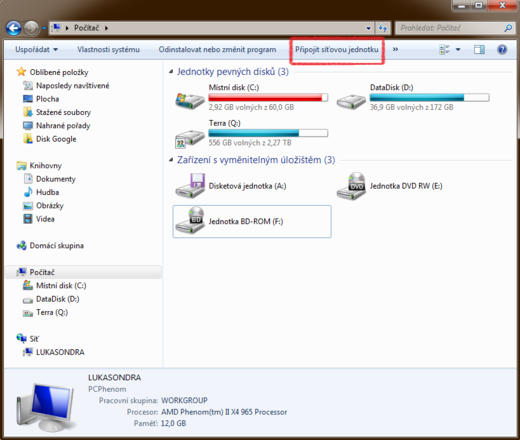
Zvolíme voľné písmeno jednotky a zadáme adresu servera služby Zoner Cloud Disk a adresár. V našom príklade ide o server 3511.disk.zonercloud.net s adresárom (uživateľom) 3511.
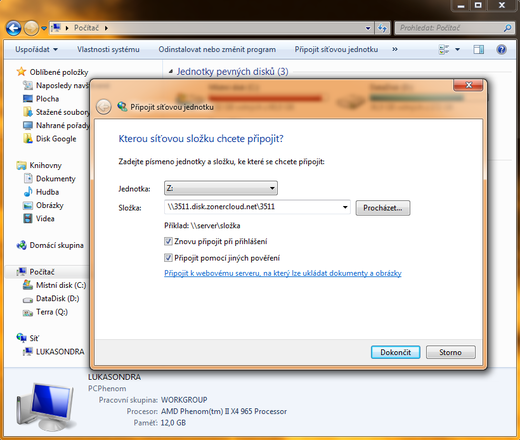
Kliknutím na dokončiť vyvoláme dialogové okno prihlásenie, kde je potreba vyplniť heslo platné pre zvoleného užívateľa.
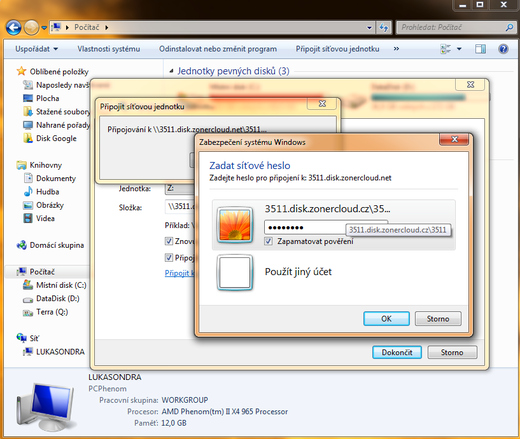
Teraz máme disk namapovaný a môžeme s ním pracovať rovnakým spôsobom, akoby bol fyzicky pripojený k lokálnemu počítaču.
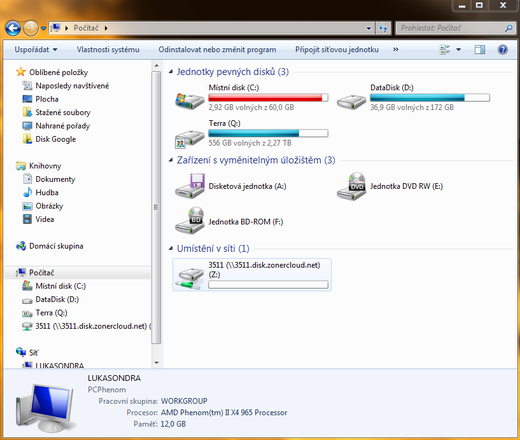
Napriek tomu, že je Zoner Cloud Disk pripojený jako sieťová jednotka v systéme Windows 7, majte na pamäti, že je pripojený cez sieť internet a rýchlosť prenosu dát je teda závislá na rýchlosti vášho internetového pripojenia.
Pripojenie, ktoré tu je popísané nie je šifrované, používete ho teda iba v sieťach. ktoré dobre poznáte. Pokiaľ upredňostnujete bezpečné pripojenie použite protokol FTPS!